Usare pacchetti dalla raccolta NuGet
Azure DevOps Services | Azure DevOps Server 2022 - Azure DevOps Server 2019
Con le origini upstream di Azure Artifacts, gli sviluppatori possono usare pacchetti da registri pubblici, ad esempio nuget.org e npmjs.com. Questo articolo illustra il processo di configurazione del progetto e l'uso della riga di comando per usare in modo efficace i pacchetti NuGet dalla raccolta NuGet. In questo articolo si apprenderà come:
- Abilitare le origini upstream per il feed
- Aggiungere la raccolta NuGet come origine upstream
- Connessione al feed
- Installare pacchetti da nuget.org
Prerequisiti
Un'organizzazione Di Azure DevOps e un progetto. Creare un'organizzazione o un progetto, se non è già stato fatto.
Feed di Azure Artifacts.
Scaricare NuGet.
Scaricare e installare il provider di credenziali di Azure Artifacts.
Abilitare le origini upstream nel feed
Se non si dispone di un feed, seguire questa procedura per crearne uno nuovo e assicurarsi di selezionare la casella di controllo origini upstream per abilitarle. Se si dispone già di un feed, è possibile passare al passaggio successivo per aggiungere La raccolta NuGet come origine upstream.
Accedere all'organizzazione di Azure DevOps e passare al progetto.
Selezionare Artefatti e quindi crea feed per creare un nuovo feed.
Immettere un nome descrittivo per il feed e definirne la visibilità (che indica chi può visualizzare i pacchetti all'interno del feed). Specificare l'ambito del feed e, se si desidera includere pacchetti da origini pubbliche, contrassegnare la casella di controllo Origini upstream.
Al termine, fare clic su Crea.
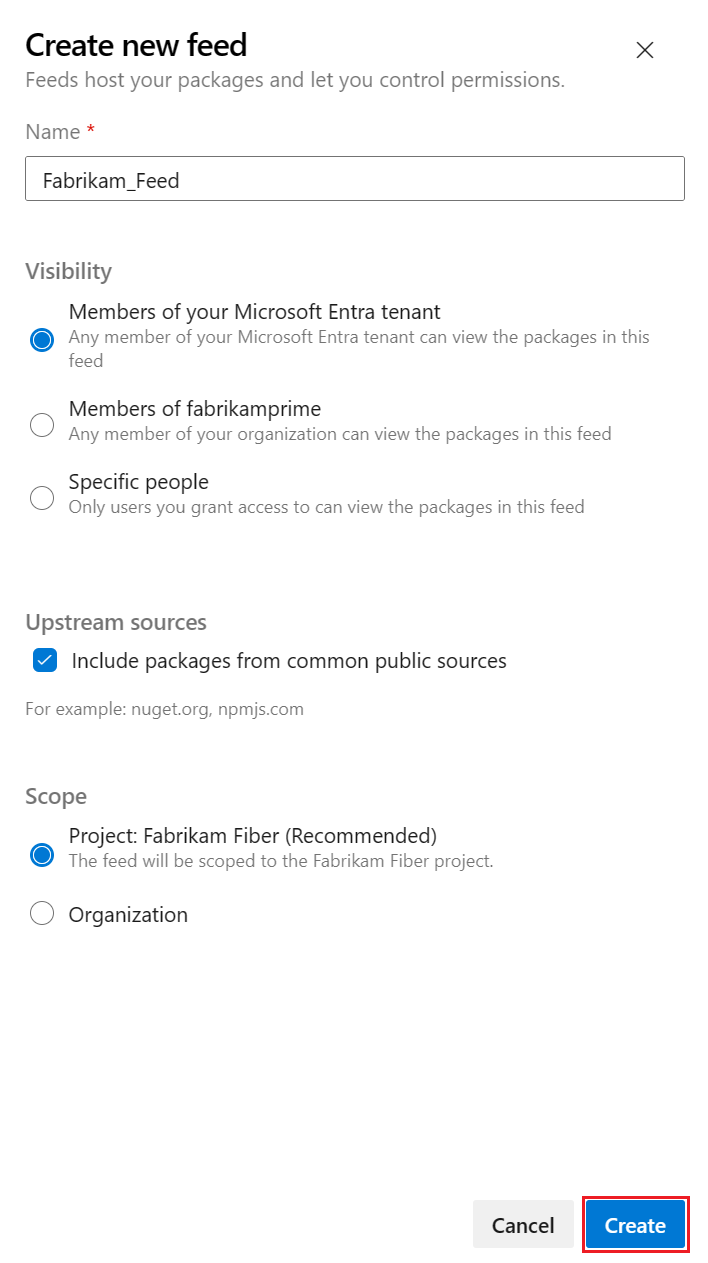
Nota
Per impostazione predefinita, i feed appena creati hanno il servizio di compilazione del progetto impostato su Feed e lettore upstream (collaboratore).
Aggiungere un'origine upstream della raccolta NuGet
Se è stata selezionata la casella di controllo origini upstream durante la creazione del feed, La raccolta NuGet dovrebbe essere stata aggiunta automaticamente. In caso contrario, aggiungerlo manualmente seguendo questa procedura:
Accedere all'organizzazione di Azure DevOps e passare al progetto.
Selezionare Artefatti e quindi selezionare il feed.
Selezionare il pulsante
 icona a forma di ingranaggio per passare alle impostazioni del feed.
icona a forma di ingranaggio per passare alle impostazioni del feed.Selezionare Origini upstream e quindi Aggiungi upstream per aggiungere una nuova origine upstream .
Selezionare Origine pubblica e quindi selezionare Raccolta NuGet dal menu a discesa.
Selezionare Salva al termine e quindi selezionare Salva ancora una volta nell'angolo in alto a destra per salvare le modifiche.
Nota
Il percorso dell'indice del servizio per nuget.org è https://api.nuget.org/v3/index.json.
Connetti a feed
Accedere all'organizzazione di Azure DevOps e passare al progetto.
Selezionare Artefatti e quindi selezionare il feed.
Selezionare Connessione da inserire e quindi selezionare NuGet.exe.
Aggiungere un file nuget.config nella stessa cartella del file con estensione csproj o .sln . Incollare il frammento XML specificato nel file. Se si usano gli esempi seguenti, assicurarsi di sostituire i segnaposto con i valori appropriati per lo scenario.
Feed con ambito organizzazione:
<?xml version="1.0" encoding="utf-8"?> <configuration> <packageSources> <clear /> <add key="<SOURCE_NAME>" value="https://pkgs.dev.azure.com/<ORGANIZATION_NAME>/_packaging/<FEED_NAME>/nuget/v3/index.json" /> </packageSources> </configuration>Feed con ambito progetto:
<?xml version="1.0" encoding="utf-8"?> <configuration> <packageSources> <clear /> <add key="<SOURCE_NAME>" value="https://pkgs.dev.azure.com/<ORGANIZATION_NAME>/<PROJECT_NAME>/_packaging/<FEED_NAME>/nuget/v3/index.json" /> </packageSources> </configuration>
Installare pacchetti dalla raccolta NuGet
Con il progetto ora configurato per l'autenticazione con il feed, è ora possibile procedere all'installazione di pacchetti dalla raccolta NuGet a monte. In questo esempio verrà installata la libreria di registrazione diagnostica Serilog :
Passare alla raccolta NuGet all'indirizzo
https://www.nuget.org/.Cercare il pacchetto Serilog e quindi selezionarlo per passare alla pagina dei dettagli.
Selezionare la scheda Gestione pacchetti e copiare il comando. In questo esempio il comando è il seguente:
NuGet\Install-Package Serilog -Version 3.1.2-dev-02097Aprire il progetto in Visual Studio e quindi selezionare Strumenti>nuGet Gestione pacchetti> Gestione pacchetti Console per aprire la finestra della console.
Incollare il comando nella finestra della console di Gestione pacchetti e premere INVIO per installare il pacchetto.
Nota
Per salvare i pacchetti da upstream, è necessario avere il ruolo Feed e lettore upstream (collaboratore) o versione successiva. Per altre informazioni, vedere Autorizzazioni.
Visualizzare i pacchetti salvati
Accedere all'organizzazione di Azure DevOps e passare al progetto.
Selezionare Artefatti e quindi selezionare il feed dal menu a discesa.
Selezionare l'origine della raccolta NuGet dal menu a discesa per filtrare i pacchetti da questo upstream.
Il pacchetto Serilog , installato nel passaggio precedente, è ora disponibile nel feed. Azure Artifacts ha salvato automaticamente una copia nel feed quando è stato eseguito il comando di installazione.
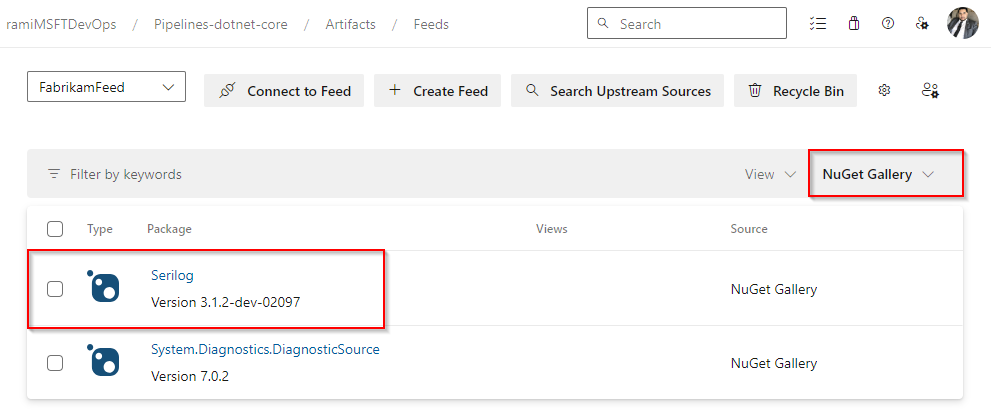
Articoli correlati
Commenti e suggerimenti
Presto disponibile: Nel corso del 2024 verranno gradualmente disattivati i problemi di GitHub come meccanismo di feedback per il contenuto e ciò verrà sostituito con un nuovo sistema di feedback. Per altre informazioni, vedere https://aka.ms/ContentUserFeedback.
Invia e visualizza il feedback per